3
Opdrachten
Medium
Skill Level
15 min
Duur
Gratis trainingen
Schrijf je in voor onze Nieuwsbrief
Introductie
In deze les leer je hoe je Groups en Hierarchies kan gebruiken in Tableau Desktop om complexe datasets eenvoudiger te maken en beter te begrijpen. Het zijn beide bewerkingen die je op je data toepast nadat je deze ingeladen hebt.
In deze les leer je
- Wat hiërarchieën en groepen zijn
- Hoe je hiërarchieën en groepen aanmaakt
- Waarvoor je hiërarchieën en groepen in kunt zetten

Wat zijn groepen en hiërarchieën?
De term groep is makkelijk te begrijpen, maar het is goed om er even nader bij stil te staan. Als je in Tableau een groep maakt, creëer je een subset van gegevens van een specifiek veld door individuele waarden te combineren. Met andere woorden, je kunt meerdere elementen samenvoegen in één groep op basis van een gemeenschappelijk kenmerk of eigenschap.
Zo kun je een groep maken van alle producten die tot een bepaalde productlijn behoren, van dezelfde fabrikant of leverancier komen of een groep met producten die dezelfde startletter hebben. Je kunt van deze groepen een soort bovenliggend niveau maken waarmee alle waarden vertegenwoordigd worden, maar bijvoorbeeld ook simpelweg een groepje producten bij elkaar voegen die je vaak gebruikt.
In Tableau verwijst een “hiërarchie” naar een geordende structuur van velden die in een gelaagde volgorde worden weergegeven. Het stelt je in staat om gegevens op verschillende niveaus van detail te bekijken en te analyseren, van breed naar specifiek. Een hiërarchie is kun je uitbeelden als een boomstructuur, elke nieuwe laag valt exclusief onder een overkoepelende categorie.
Met behulp van hiërarchieën kun je gegevens aggregeren op verschillende niveaus, zoals van jaar naar kwartaal naar maand, van continent naar land naar stad, of van productcategorie naar sub-categorie naar productnaam. Dit helpt bij het analyseren en visualiseren van gegevens op een meer gestructureerde en begrijpelijke manier.
Na het openen van Tableau en de Sample – Superstore kun je zien dat er in de Data Pane al twee hiërarchieën zijn gemaakt. Dit is de hiërarchie ‘Product’ en de hiërarchie ‘Location’. Voor deze oefening gaan we naar de Product-hiërarchie kijken. Deze hiërarchie is al gemaakt, door meerdere dimensies samen te voegen en deze in een bepaalde volgorde te plaatsen.
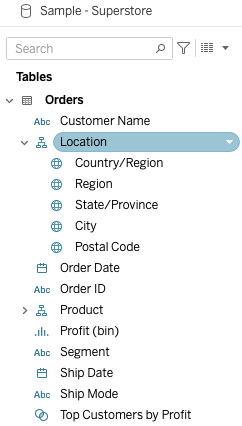
- Voeg de Location-hiërarchie toe aan Rows. Je ziet nu dat je een plusje hebt voor het veld Country/Region. Druk op het plusje/minnetje om de velden te tonen of juist weer weg te halen. Zit er een bepaalde logica in de volgorde van de velden? Zo ja, welke?
- Klik met je rechtermuisknop op remove hierarchy. Je ziet nu dat het plus/min teken verdwenen is bij je velden die op de rows staan.
- Voeg de Location–hiërarchie weer toe door de bijbehorende velden te selecteren en met je rechtermuisknop op een van de velden te klikken. Kies voor Hierarchy → Create Hierarchy en geef als naam ‘Location’.
- Plaats de velden in de juiste volgorde, van groot naar klein.
- Je kunt ook een hiërarchie maken door een dimensie op een andere dimensie te slepen. Bedenk hierbij wel of het een logische hiërarchie is.
- Klik met je rechtermuisknop op Manufacturer en kies voor Edit Group…
- Je ziet dat bij Field Name de naam van de groep staat. Daaronder zie je de groepen die gevormd zijn binnen de groep manufacturer. Dit is ook de plek waar je nieuwe groepen kan toevoegen, verwijderen of wijzigen.
- Klik op een aantal groepen en bekijk waar deze groep op gebaseerd is. Dit kan handmatig gedaan zijn, maar ook door gebruik te maken van de Find button en een voorwaarde te stellen.
Als je wilt weten welk veld gebruikt wordt voor de groep, klik dan nogmaals met je rechtermuisknop op Manufacturer en op Describe.. Dan zie je bij Remote column dat de Orders tabel is gebruikt en vervolgens het veld Product Name.
We voegen Furniture & Office Supplies samen, de andere groep is Technology.
- Open een nieuwe sheet en hernoem de sheet naar “Product Category Croups”.
- Sleep Category naar Rows. Sleep Sub-Category er rechts naast.
- Sleep Sales naar Columns en sorteer Descending door op de Sales-as te klikken.
- In de visualisatie, selecteer Furniture en Office Supplies. Klik met je rechtermuisknop op Group om een groep te maken. Zie dat de Category (group) nu verschenen is op de Row shelf. Je kan deze ook terug vinden in de data pane, als je de groep wil wijzigen klik je er met je rechtermuisknop op en kies je “Edit Group..”.
- Je kan Category (group) toevoegen aan de Product–hiërarchie door deze er in te slepen.
Conclusie
In deze les heb je geleerd om te werken met hiërarchieën en groepen. In de volgende les gaan we verder met advanced visualisaties en komen de oefeningen die wij gedaan hebben in de voorgaande lessen terug. Je bezit nu een goede basis om te starten met geavanceerde visualisaties en vervolgens ook dashboards te maken. Het leukste gedeelte kan gaan beginnen! 🙂

